教程分享 | 如何用AI来实现360°的变种柱状图?
上海/设计爱好者/5年前/881浏览
版权
教程分享 | 如何用AI来实现360°的变种柱状图?
柱状图是最基础、最常用的一种数据图,那除了最基础的水平柱状图外,我们还可以怎样的进行创新优化!
因为我所在的部门,开了一个涉及职场个人技能提升的号叫南京路表哥(微信号njlbiaoge),里面会涉及到可视化教程相关的一些内容,主要是我来负责写可视化教程的部分,到现在已经更新了三篇,都是非常非常干货的实操教程,我想对于站酷想学习数据可视化的设计师来说,发上来能够让大家有所学习和收获!
下次做柱状图时有了新的创新!
第一篇分享的是《如何用AI来美化柱状图》,我觉得对于站酷的小伙伴来说就太简单了,大家可以打开链接快速看一下。
所以我想从第二篇《如何用AI来实现360°的柱状图》这篇开始分享给大家!
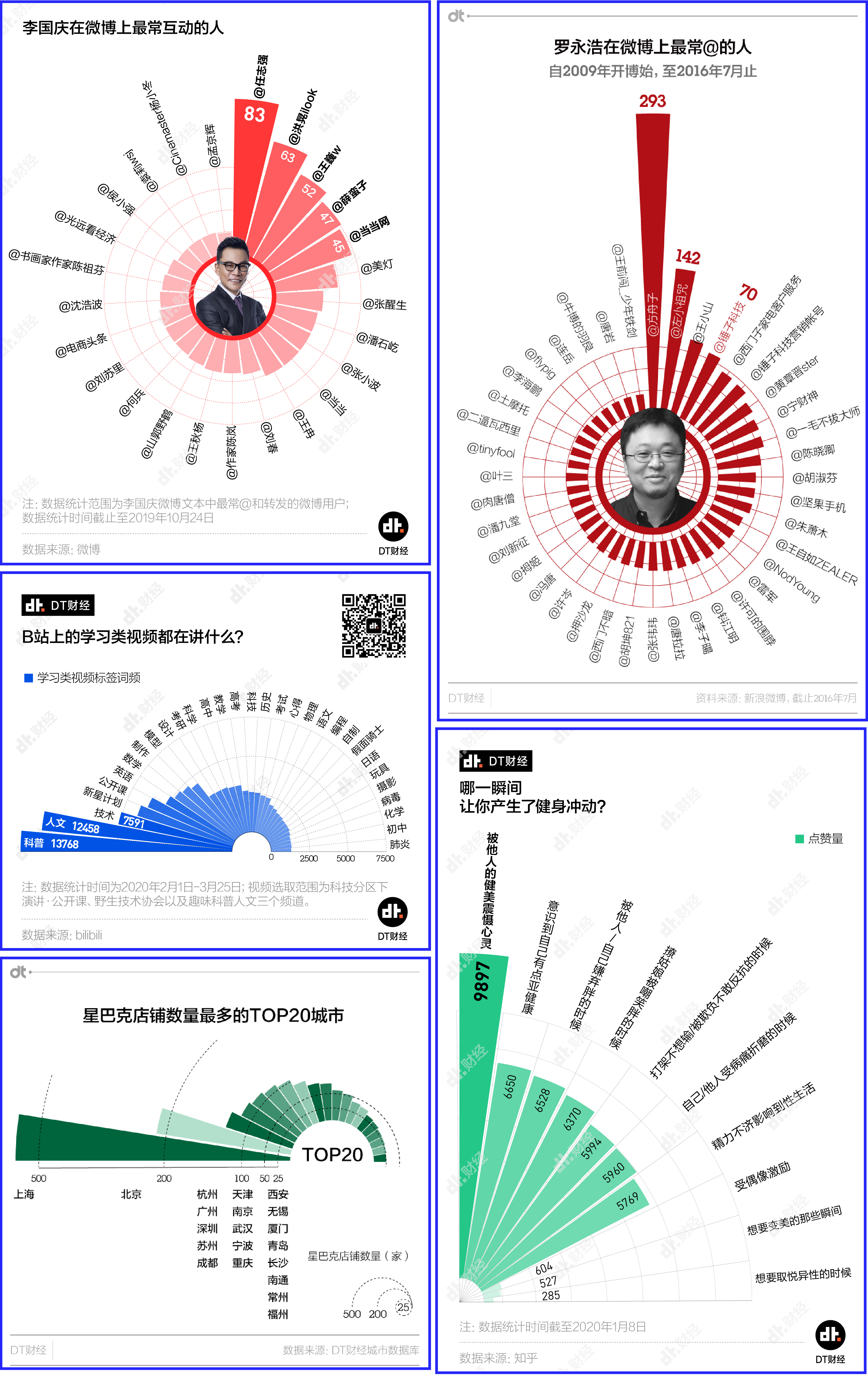
大家可以看出,其实这也是柱状图,但是我们对它进行了变种创新,有360°、180°、还有90°的变种呈现。
当然这是常用的一些角度,如果要实现其他的角度也是可以的!
第一篇先介绍下如何在AI中来实现360°的变种柱状图!
一 用AI来生成360°的变种柱状图
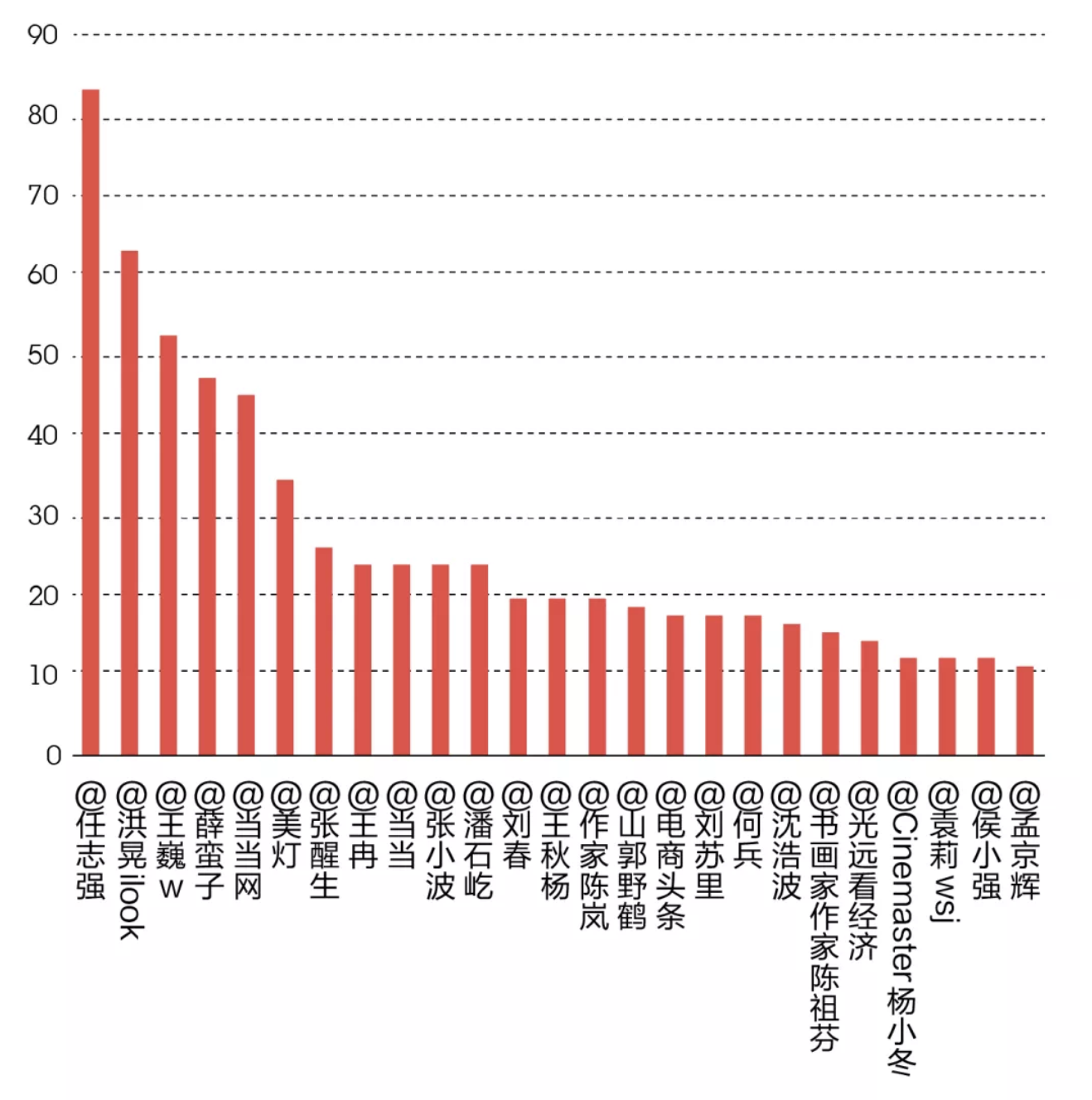
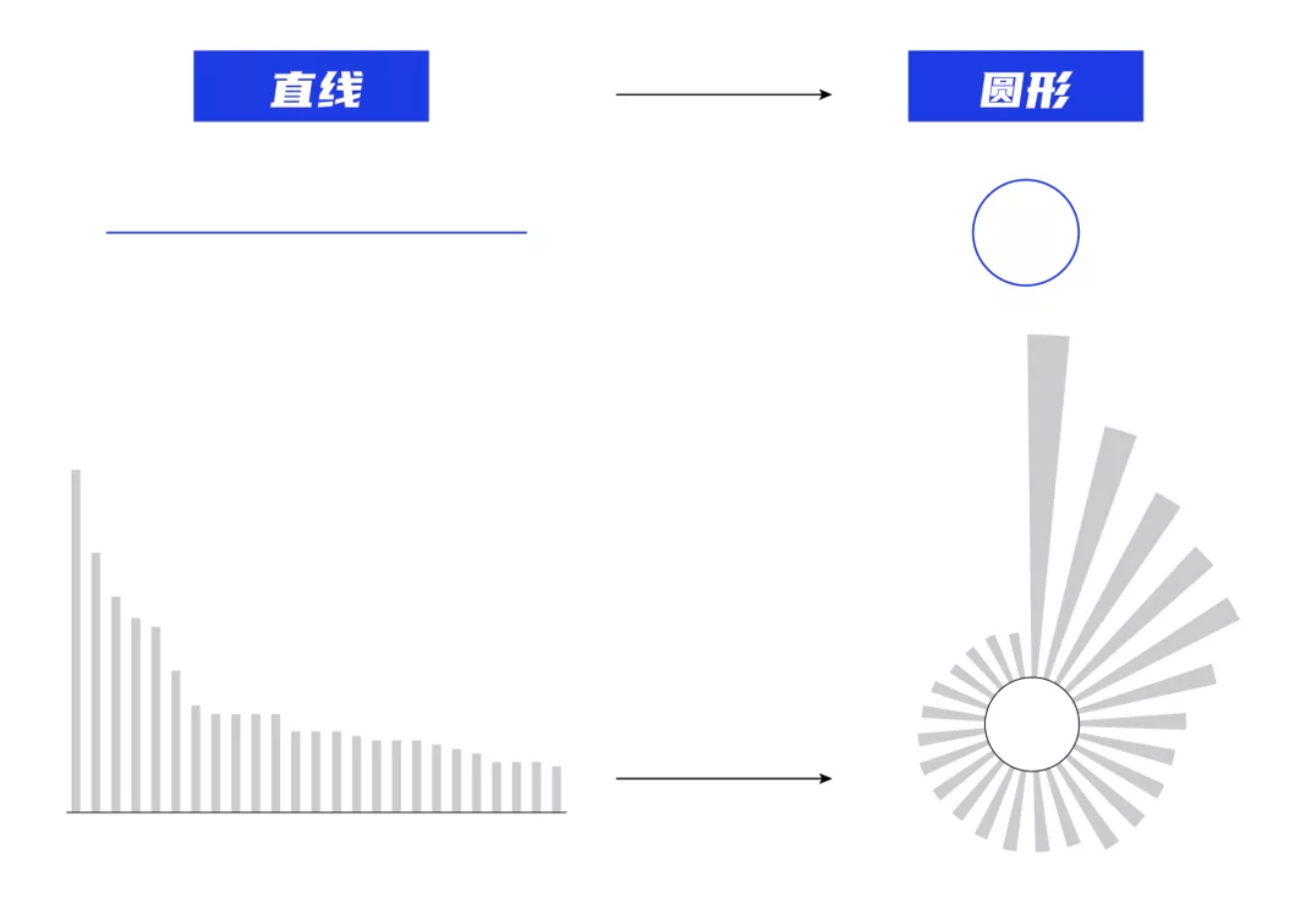
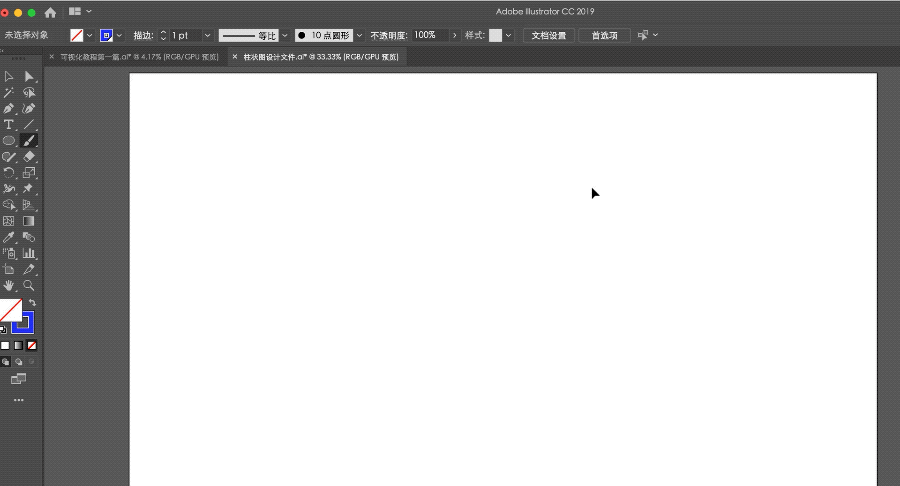

接着,我们新建一个圆形,并应用我们刚刚新建的画笔样式,这时会发现,瞬间就生成了360°的变种柱状图。


二 细节调整


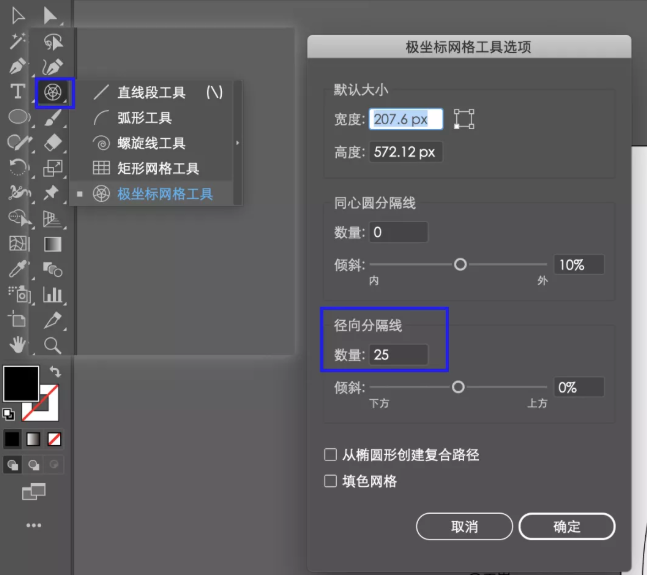
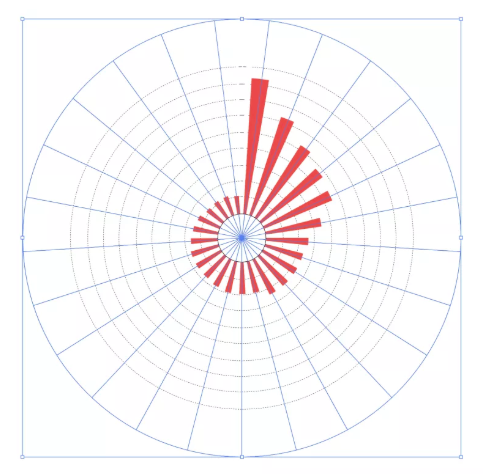
再通过【文字工具】,复制准备好的文字,在相对应的参考线上,将文字粘贴上去,这一步要细心,一个一个慢慢来,急不得。


这时只需回到最开始的步骤,框选所有柱子,将柱子的宽度从12px调整为26px(目的是增宽柱子,缩减柱子与柱子之间的间距),再重新新建一个画笔样式,替换现在新建的画笔样式就解决了。
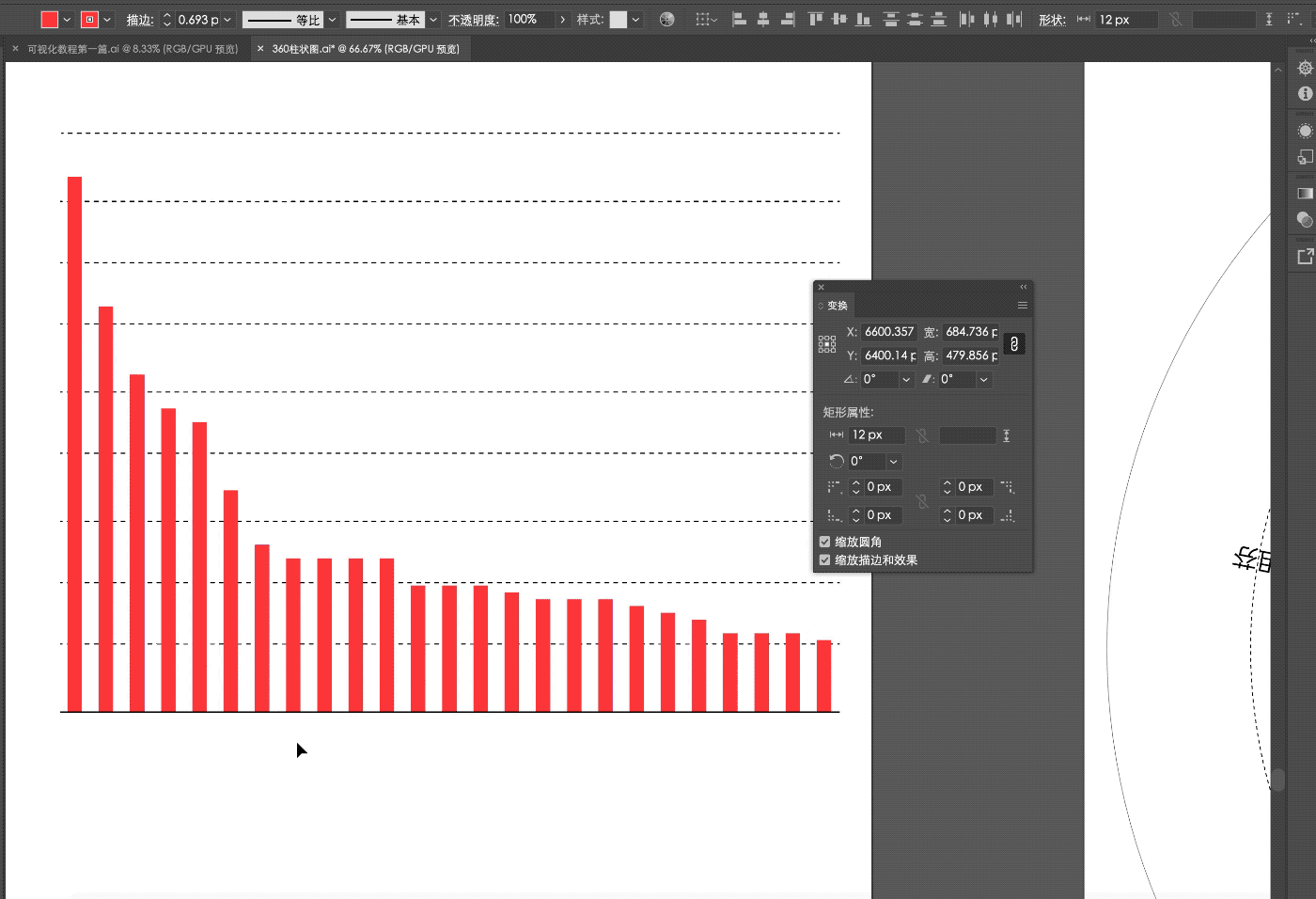
接着,再慢慢细致调整下内圆的大小。
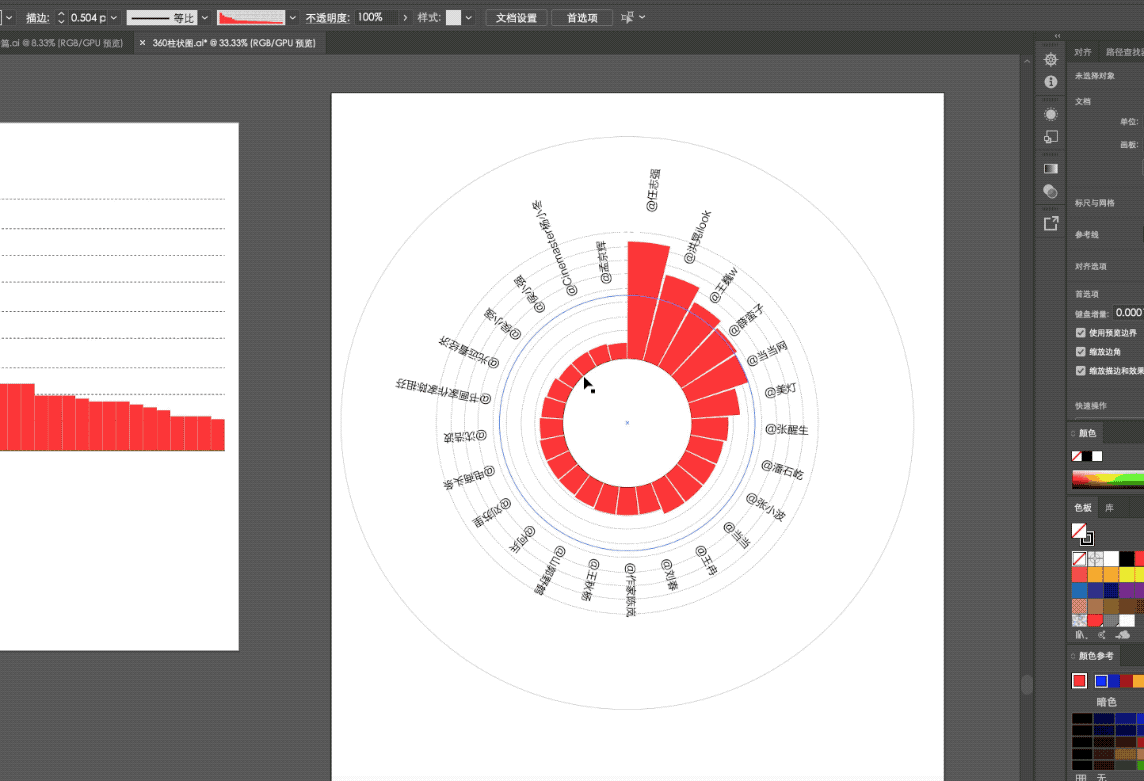

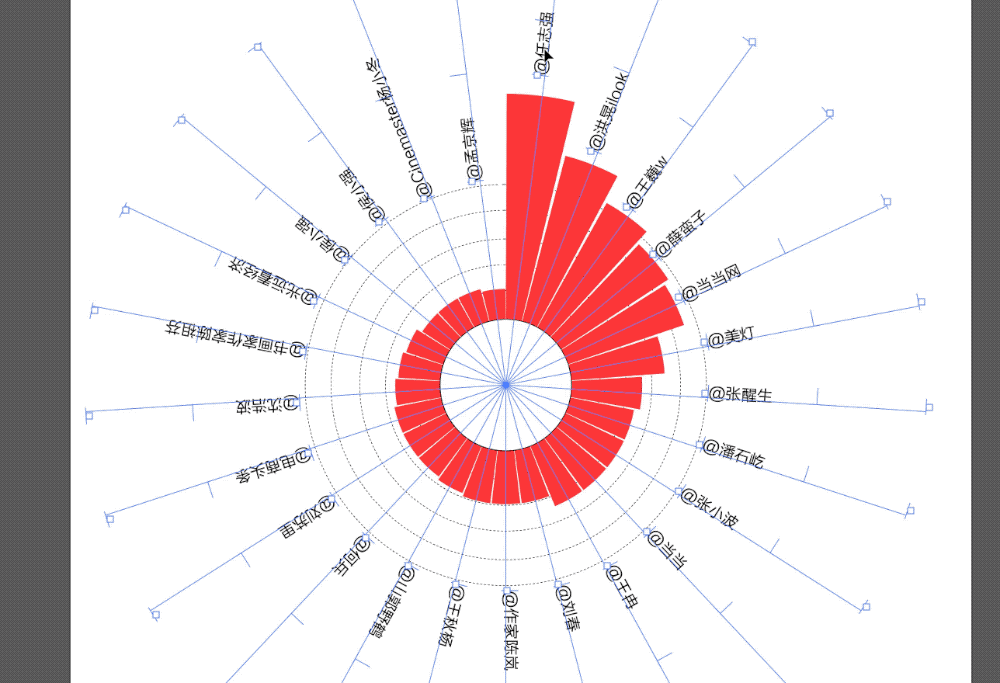
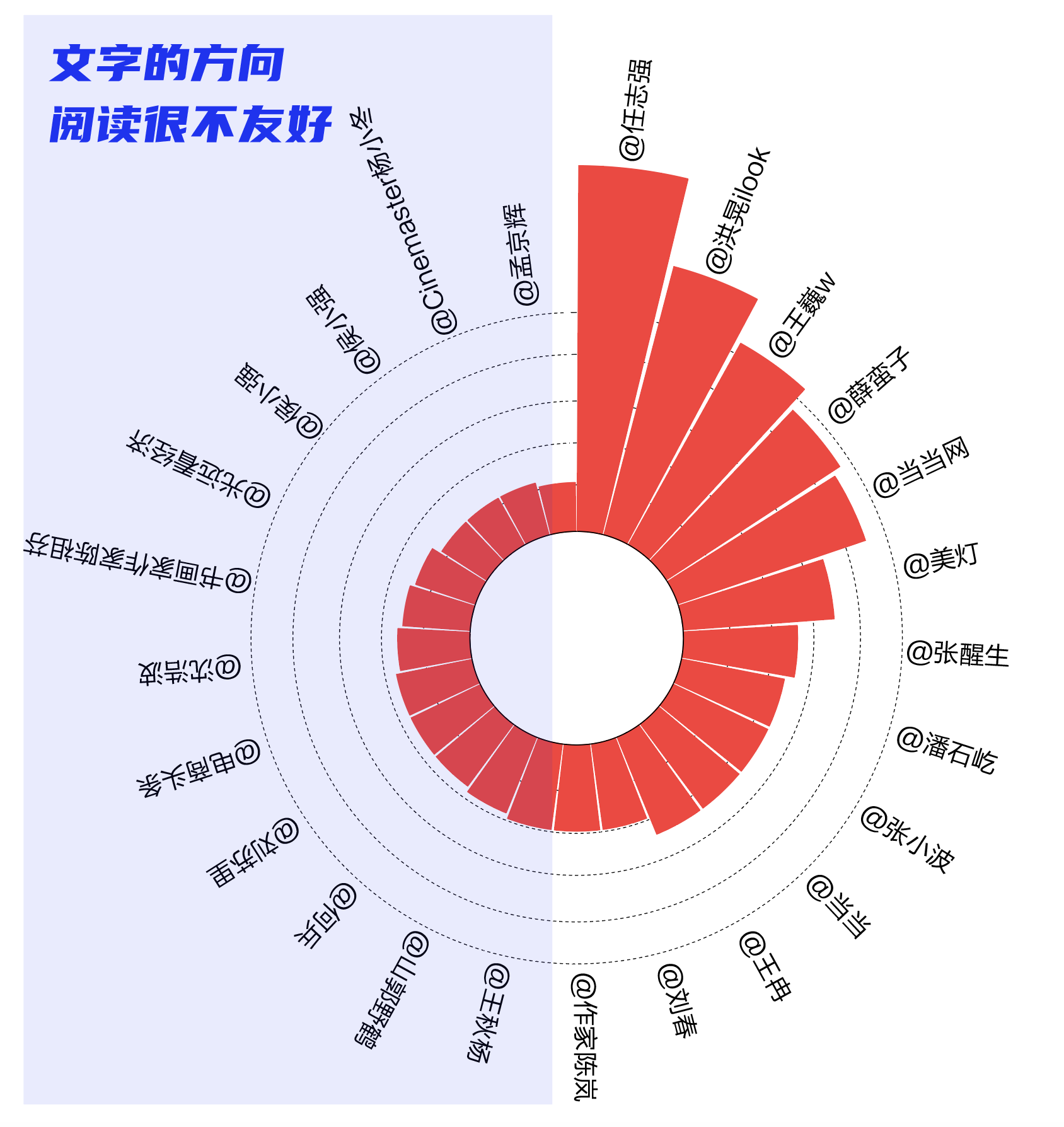
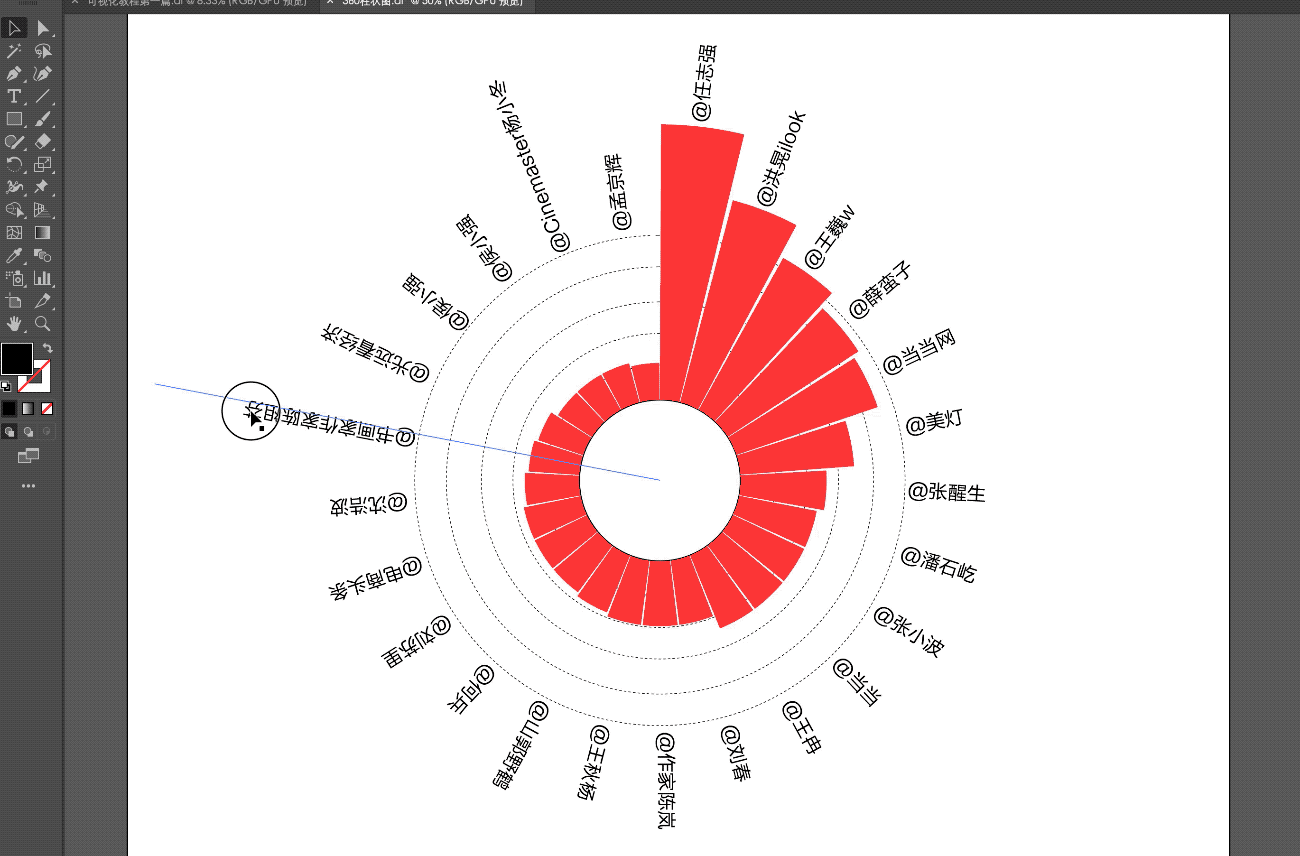
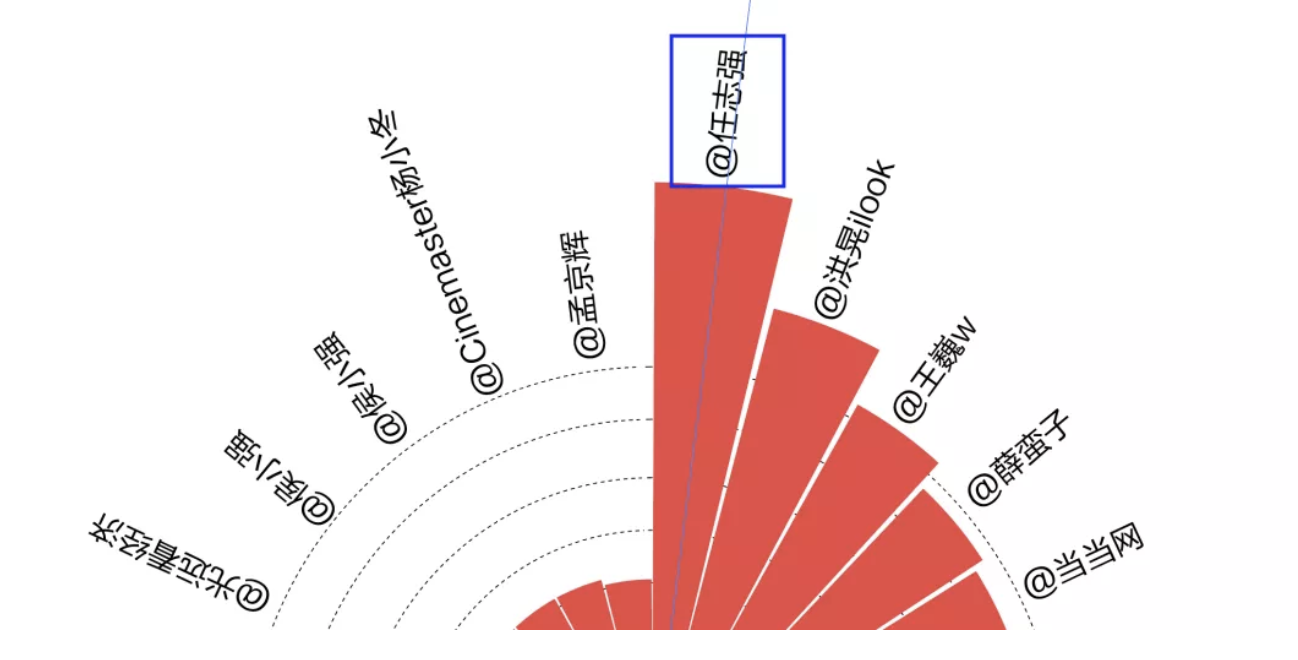
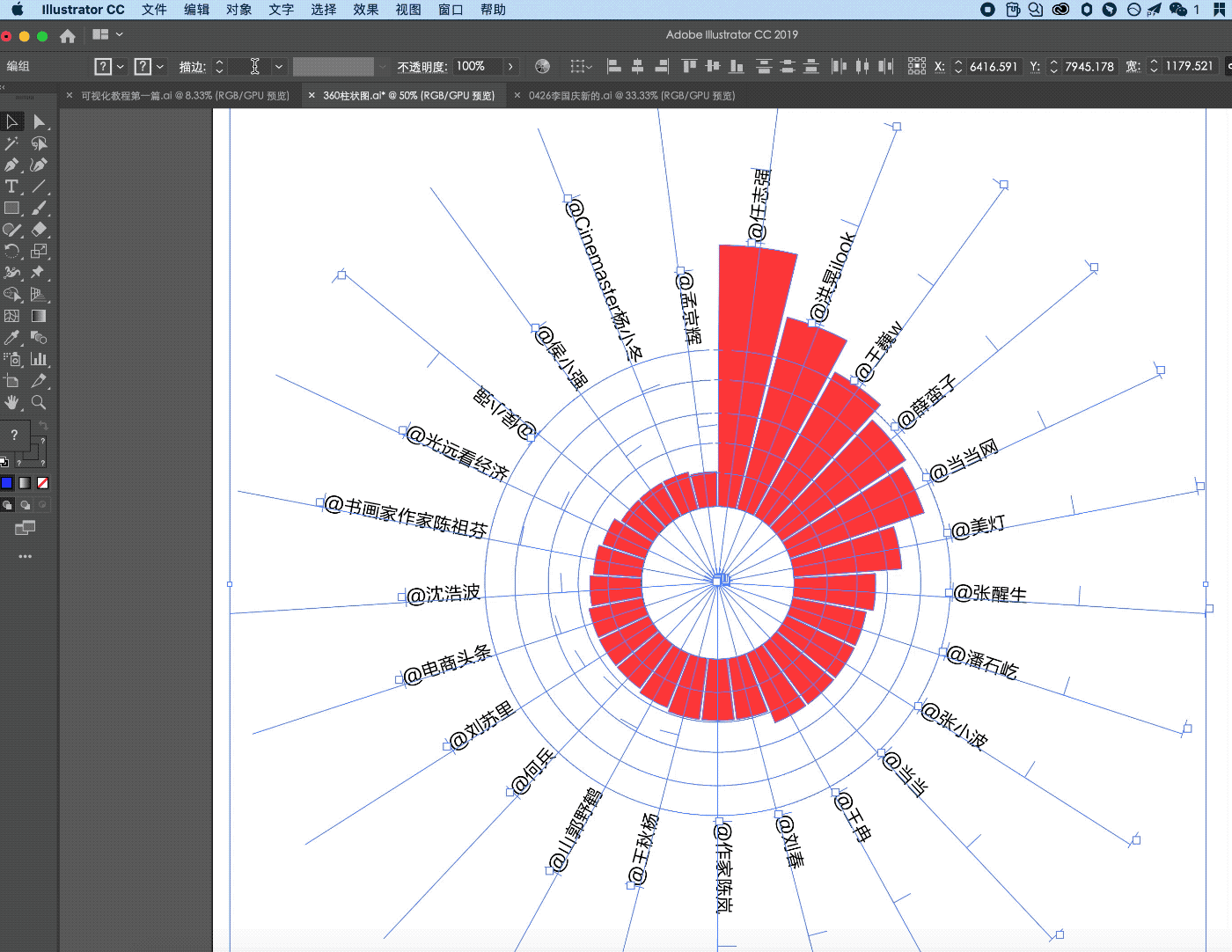
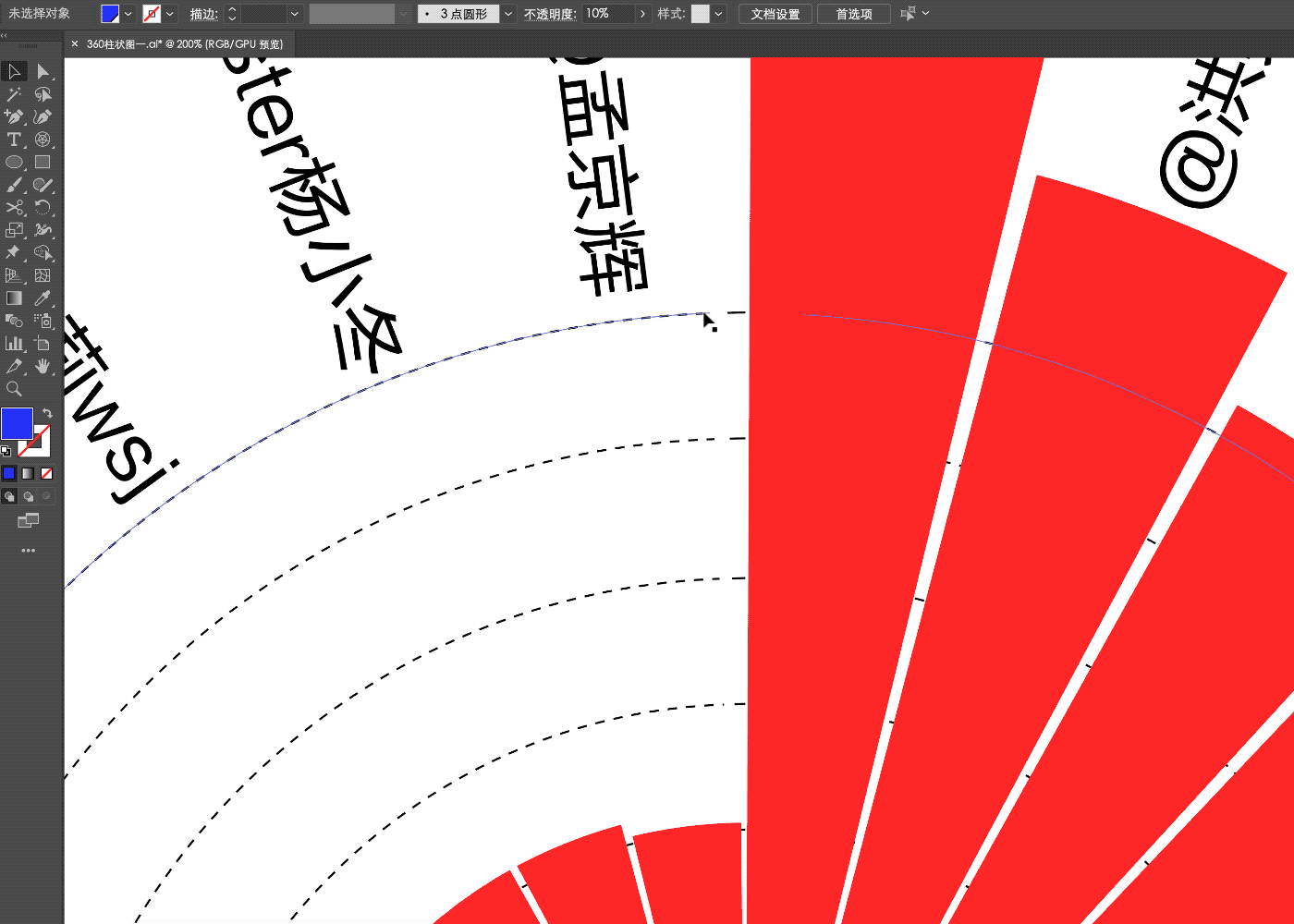

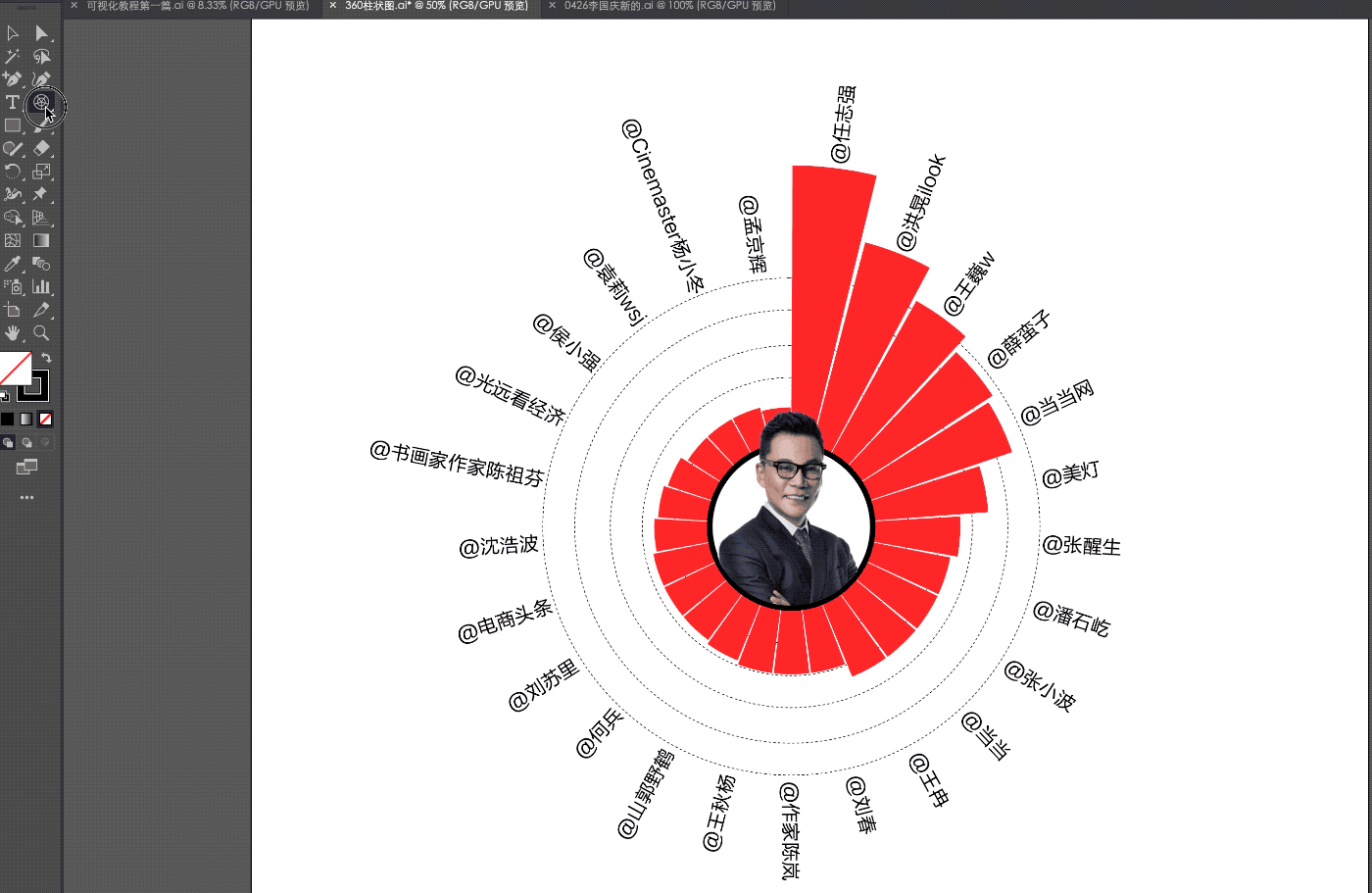

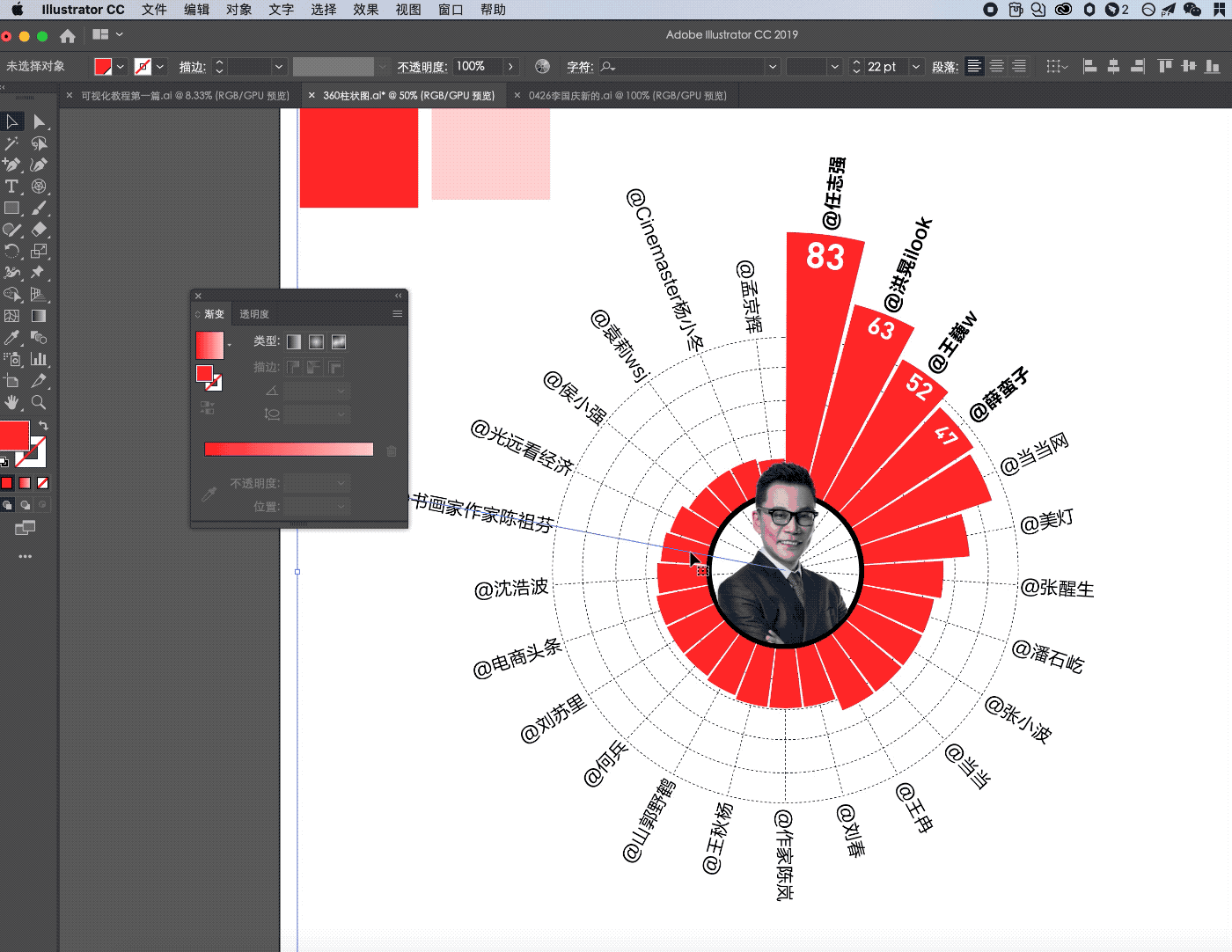
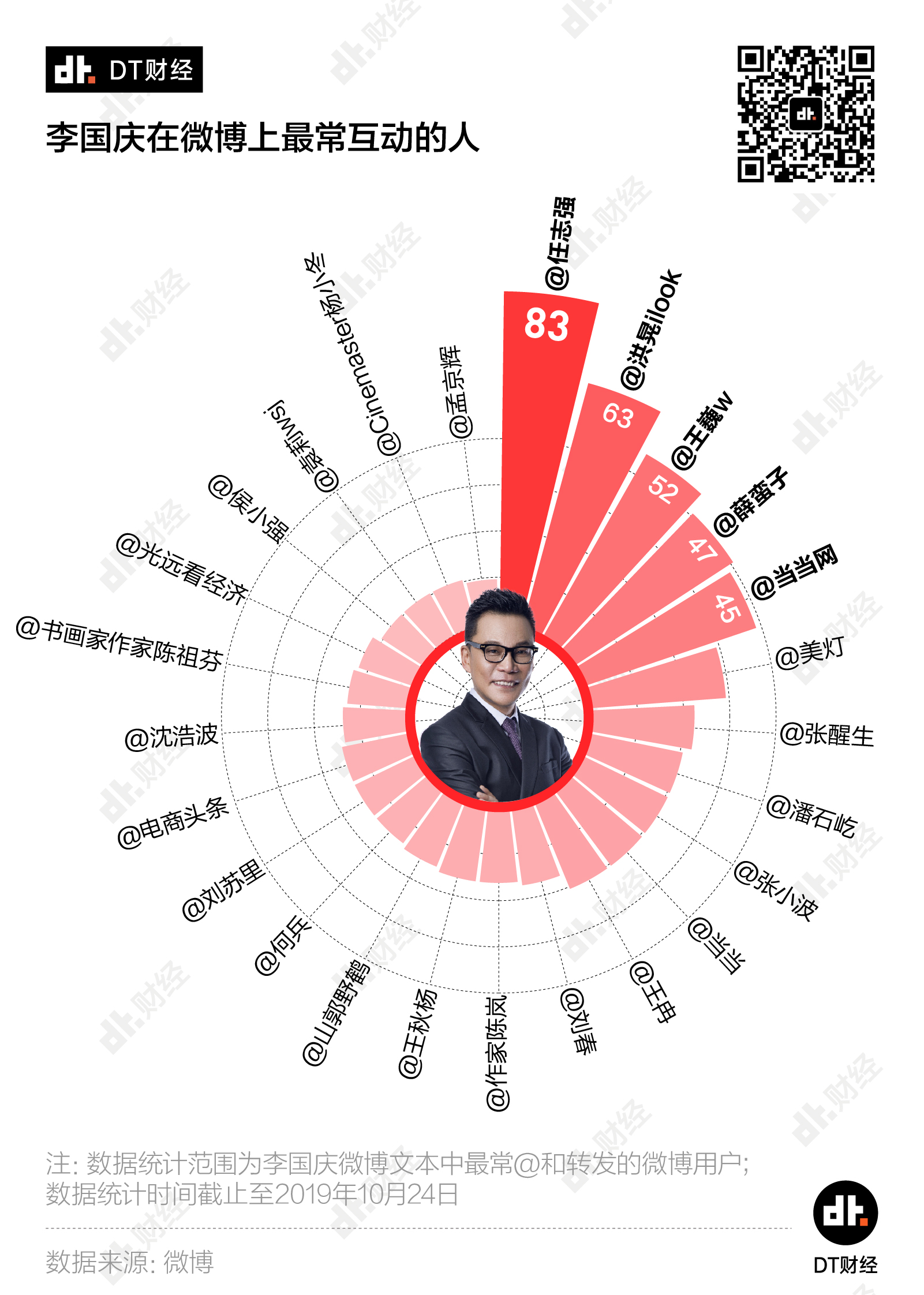
三 总结
同理举一反三,如果要做出90°,180°的变种柱状图,我们只需借用工具栏中的【剪刀工具】保留圆形的四分之一(90°)、二分之一(180°)就可以做出来了。
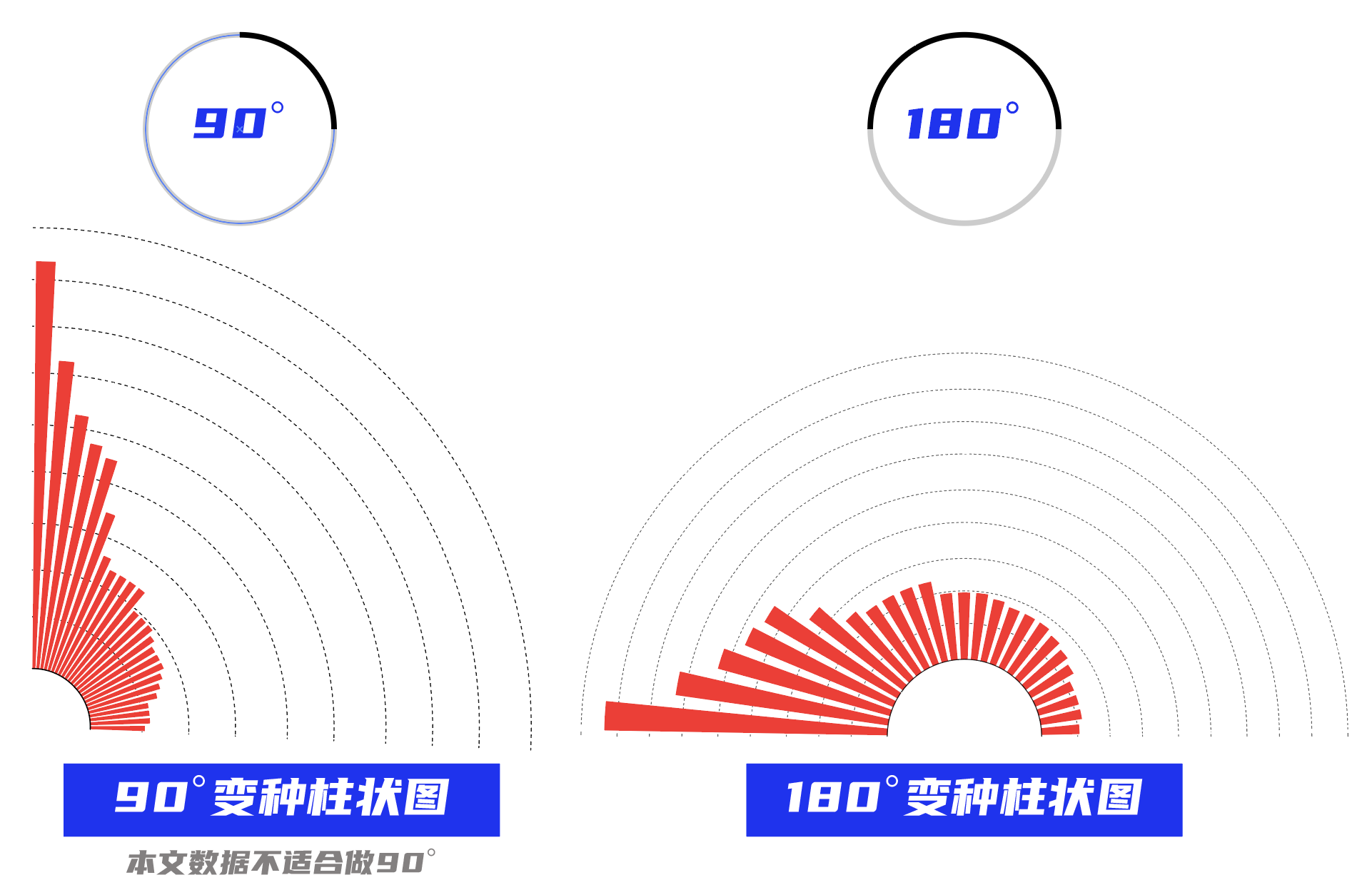
四 下篇预告

如果大家想继续学习,请让表哥,看到你们的热情和召唤!
欢迎【点赞】和【评论】,你们的捧场,就是表哥继续创作的动力!
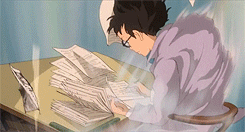
13
23
Share
相关推荐
in to comment
Add emoji
喜欢TA的作品吗?喜欢就快来夸夸TA吧!
You may like
相关收藏夹
Log in
13Log in and synchronize recommended records
23Log in and add to My Favorites
评论Log in and comment your thoughts
分享Share












































































